Cómo Ubicar El IP de Tu Laptop Fácilmente.
¿Necesitas conocer la dirección IP de tu laptop, pero no sabes cómo hacerlo? No te preocupes, en este artículo te enseñaremos de manera sencilla cómo ubicar esta información esencial para configurar tu red o solucionar problemas de conexión.
El IP (Protocolo de Internet) es una dirección numérica única que identifica a tu dispositivo en la red. Aunque parezca complicado, encontrar el IP de tu laptop es una tarea fácil que puedes realizar en pocos segundos. Sigue leyendo para descubrir las diferentes formas de obtener esta información en Windows y Mac.
- Localiza rápidamente la dirección IP de tu laptop para un mantenimiento más efectivo
- ¿Cómo RASTREAR la DIRECCIÓN IP de una persona para localizarla? - Celular y computadora
-
Hackeo una PC para Robar Infrimación (Es Muy Facil)
- ¿Por qué es importante conocer la dirección IP de tu laptop y cómo puede ayudarte en el mantenimiento de tu PC?
- ¿Cuáles son los pasos para encontrar la dirección IP de tu laptop en Windows y en Mac?
- ¿Qué herramientas o aplicaciones pueden ayudarte a encontrar la dirección IP de tu laptop de manera más rápida y eficiente?
- ¿Cómo puedes utilizar la dirección IP de tu laptop para solucionar problemas de conexión a internet y mejorar el rendimiento de tu computadora?
- Palabras Finales
- ¡Comparte y Comenta!
Localiza rápidamente la dirección IP de tu laptop para un mantenimiento más efectivo
Localización de la dirección IP de tu laptop
¿Qué es una dirección IP?
Una dirección IP (Internet Protocol) es un número que identifica de manera única a un dispositivo conectado a una red. En el caso de una laptop, la dirección IP permite que la computadora se comunique con otros dispositivos en la red, como routers, servidores y otros dispositivos conectados.
¿Por qué es importante conocer la dirección IP de tu laptop?
Conocer la dirección IP de tu laptop es importante para realizar un mantenimiento efectivo de tu PC. Al monitorear la actividad de la red en tu laptop, puedes detectar problemas de conexión, identificar posibles amenazas de seguridad y optimizar el rendimiento de tu dispositivo.
Mira También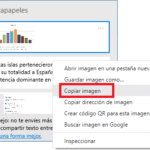 Cómo Acceder al Portapapeles en tu Laptop.
Cómo Acceder al Portapapeles en tu Laptop.Cómo encontrar la dirección IP de tu laptop
1. Utiliza el comando "ipconfig" en Windows
En Windows, puedes ejecutar el comando "ipconfig" en la línea de comandos para encontrar la dirección IP de tu laptop. Abre la aplicación "Símbolo del sistema" y escribe "ipconfig" seguido de "Enter". La dirección IP de tu laptop aparecerá en la lista que se muestra.
- Abre la aplicación "Símbolo del sistema"
- Escribe "ipconfig" seguido de "Enter"
- La dirección IP de tu laptop aparecerá en la lista que se muestra.
2. Utiliza el comando "ifconfig" en macOS o Linux
En macOS o Linux, puedes utilizar el comando "ifconfig" en la terminal para encontrar la dirección IP de tu laptop. Abre la aplicación "Terminal" y escribe "ifconfig" seguido de "Enter". La dirección IP de tu laptop aparecerá en la lista que se muestra.
- Abre la aplicación "Terminal"
- Escribe "ifconfig" seguido de "Enter"
- La dirección IP de tu laptop aparecerá en la lista que se muestra.
3. Consulta las propiedades de red en Windows
En Windows, puedes encontrar la dirección IP de tu laptop a través de las propiedades de red. Haz clic en el icono de red en la barra de tareas y selecciona "Configuración de red e Internet". Luego, haz clic en "Cambiar opciones del adaptador" y busca la tarjeta de red que estás utilizando. Haz clic con el botón derecho del mouse en la tarjeta y selecciona "Propiedades". La dirección IP de tu laptop aparecerá en la ventana que se muestra.
 Cómo Activar el Bluetooth en tu Laptop
Cómo Activar el Bluetooth en tu Laptop- Haz clic en el icono de red en la barra de tareas
- Selecciona "Configuración de red e Internet"
- Haz clic en "Cambiar opciones del adaptador"
- Busca la tarjeta de red que estás utilizando
- Haz clic con el botón derecho del mouse en la tarjeta y selecciona "Propiedades"
- La dirección IP de tu laptop aparecerá en la ventana que se muestra.
4. Consulta las propiedades de red en macOS
En macOS, puedes encontrar la dirección IP de tu laptop a través de las preferencias de red. Haz clic en el icono de Apple en la esquina superior izquierda de la pantalla y selecciona "Preferencias del sistema". Luego, haz clic en "Red" y selecciona la conexión de red que estás utilizando. La dirección IP de tu laptop aparecerá en la ventana que se muestra.
- Haz clic en el icono de Apple en la esquina superior izquierda de la pantalla
- Selecciona "Preferencias del sistema"
- Haz clic en "Red"
- Selecciona la conexión de red que estás utilizando
- La dirección IP de tu laptop aparecerá en la ventana que se muestra.
Conclusión
Como se puede ver, encontrar la dirección IP de tu laptop es un proceso relativamente sencillo que se puede realizar en varios sistemas operativos. Al conocer la dirección IP de tu dispositivo, podrás monitorear la actividad de la red y realizar un mantenimiento efectivo de tu PC. Esto te ayudará a mantener tu laptop en buen estado y optimizar su rendimiento.
¿Cómo RASTREAR la DIRECCIÓN IP de una persona para localizarla? - Celular y computadora
Hackeo una PC para Robar Infrimación (Es Muy Facil)
¿Por qué es importante conocer la dirección IP de tu laptop y cómo puede ayudarte en el mantenimiento de tu PC?
Conocer la dirección IP de tu laptop es importante porque te permite identificar tu dispositivo en una red y establecer conexiones con otros dispositivos. Además, puede ayudarte en el mantenimiento de tu PC al permitirte realizar tareas como configurar la conexión a internet, solucionar problemas de conectividad y detectar posibles amenazas de seguridad.
Una de las formas más sencillas de obtener la dirección IP de tu laptop es a través del comando "ipconfig" en la consola de comandos de Windows. Al ingresar este comando, se mostrará una lista de información detallada sobre la configuración de tu red, incluyendo la dirección IP asignada a tu dispositivo.
Otra forma de utilizar la dirección IP en el mantenimiento de tu PC es para acceder a la configuración del router y realizar ajustes en la red. Para ello, debes ingresar la dirección IP del router en un navegador web y acceder a su panel de control. Allí, podrás realizar cambios en la configuración de la red, como agregar o eliminar dispositivos, mejorar la seguridad y ajustar la velocidad de conexión.
Mira También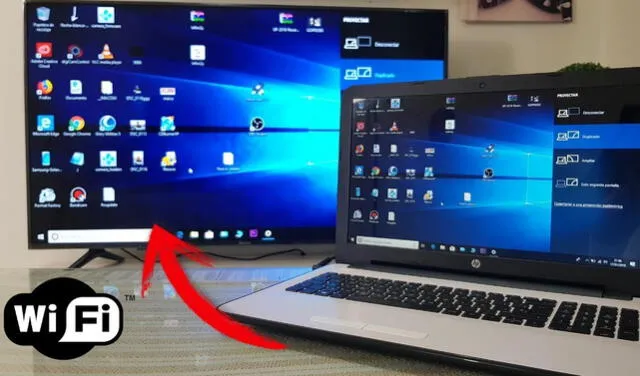 Cómo Usar Tu Laptop para Transmitir la Pantalla a tu Televisor.
Cómo Usar Tu Laptop para Transmitir la Pantalla a tu Televisor.En resumen, conocer la dirección IP de tu laptop es fundamental para el mantenimiento adecuado de tu PC, ya que te permite identificar tu dispositivo en una red, solucionar problemas de conectividad y mejorar la seguridad en línea.
¿Cuáles son los pasos para encontrar la dirección IP de tu laptop en Windows y en Mac?
Para encontrar la dirección IP de tu laptop en Windows, sigue los siguientes pasos:
1. Abre el menú de inicio y escribe "cmd" en la barra de búsqueda.
2. Haz clic derecho en "Símbolo del sistema" y selecciona "Ejecutar como administrador".
3. En la ventana del símbolo del sistema, escribe "ipconfig" y presiona Enter.
4. Busca la sección "Adaptador de Ethernet Conexión de Red Inalámbrica" y busca la línea que dice "Dirección IPv4". Esta es la dirección IP de tu laptop.
Para encontrar la dirección IP de tu laptop en Mac, sigue estos pasos:
1. Haz clic en el icono de Apple en la esquina superior izquierda de la pantalla y selecciona "Preferencias del Sistema".
2. Haz clic en "Red".
3. Selecciona tu conexión de red (Wi-Fi o Ethernet) en la lista de la izquierda.
4. Haz clic en "Avanzado".
5. Haz clic en la pestaña "TCP/IP".
6. La dirección IP de tu laptop se encuentra en la línea que dice "Dirección IPv4".
- En resumen, para encontrar la dirección IP de tu laptop en Windows debes abrir el símbolo del sistema y buscar la línea "Dirección IPv4" en la sección "Adaptador de Ethernet Conexión de Red Inalámbrica".
- En Mac, debes ir a Preferencias del Sistema > Red > Avanzado > TCP/IP y buscar la línea que dice "Dirección IPv4".
¿Qué herramientas o aplicaciones pueden ayudarte a encontrar la dirección IP de tu laptop de manera más rápida y eficiente?
Existen varias herramientas o aplicaciones que pueden ayudarte a encontrar la dirección IP de tu laptop de manera más rápida y eficiente. A continuación, te menciono algunas:
Mira También Cómo Transferir Fotos de Celular a Laptop Fácilmente
Cómo Transferir Fotos de Celular a Laptop Fácilmente- Ipconfig: Esta es una herramienta nativa de Windows que te permite visualizar la dirección IP, máscara de subred y puerta de enlace predeterminada de tu equipo. Para utilizarla, simplemente abre la consola de comandos (CMD) y escribe "ipconfig" seguido de la tecla Enter.
- Netstat: Otra herramienta nativa de Windows que te permite visualizar las conexiones activas de tu equipo y sus direcciones IP correspondientes. Al igual que con Ipconfig, debes abrir la consola de comandos (CMD) y escribir "netstat" seguido de la tecla Enter.
- Advanced IP Scanner: Una aplicación gratuita que te permite escanear una red y encontrar rápidamente todos los dispositivos conectados a ella, incluyendo su dirección IP. Además, también te muestra información adicional sobre cada dispositivo, como el nombre del fabricante y el tipo de dispositivo.
- Fing: Similar a Advanced IP Scanner, Fing es una aplicación gratuita que te permite escanear una red y encontrar rápidamente todos los dispositivos conectados a ella. Además de mostrar la dirección IP de cada dispositivo, también te muestra información adicional como el nombre del dispositivo y la dirección MAC.
En conclusión, existen varias herramientas y aplicaciones que pueden ayudarte a encontrar la dirección IP de tu laptop de manera rápida y eficiente. Tanto las herramientas nativas de Windows como las aplicaciones de terceros son útiles en diferentes situaciones, por lo que es recomendable tenerlas a mano para cualquier eventualidad en el mantenimiento de PC.
¿Cómo puedes utilizar la dirección IP de tu laptop para solucionar problemas de conexión a internet y mejorar el rendimiento de tu computadora?
La dirección IP es un número que identifica a tu dispositivo en una red. Si estás experimentando problemas de conexión a internet o deseas mejorar el rendimiento de tu computadora, conocer tu dirección IP puede ser útil.
Solución de problemas de conexión a internet: Si no puedes conectarte a internet, lo primero que debes hacer es verificar si tu computadora está configurada correctamente para obtener una dirección IP automáticamente. Para ello, abre el símbolo del sistema y escribe "ipconfig" seguido de Enter. Esto mostrará la dirección IP asignada a tu dispositivo. Si no aparece ninguna dirección IP, significa que tu computadora no se está comunicando con el router o modem. En este caso, reinicia tu dispositivo de red y vuelve a intentarlo.
Mejora del rendimiento de tu computadora: Si tu computadora está funcionando lentamente, es posible que haya conflictos de dirección IP. Para solucionar esto, abre el símbolo del sistema y escribe "ipconfig /release" seguido de Enter. Esto liberará cualquier dirección IP que esté causando problemas. Luego, escribe "ipconfig /renew" seguido de Enter para obtener una nueva dirección IP.
También puedes utilizar herramientas como ipconfig /flushdns para limpiar la caché DNS y mejorar la velocidad de navegación.
En resumen, conocer tu dirección IP puede ser útil para solucionar problemas de conexión a internet y mejorar el rendimiento de tu computadora. Realizar los comandos necesarios a través del símbolo del sistema es una forma rápida y fácil de obtener esta información y solucionar problemas relacionados con la dirección IP.
Mira También Cómo Capturar Una Pantalla En Una Laptop HP.
Cómo Capturar Una Pantalla En Una Laptop HP.Palabras Finales
En conclusión, el mantenimiento de PC es fundamental para garantizar el correcto funcionamiento de tu equipo. Desde la limpieza física hasta la eliminación de archivos innecesarios, todo contribuye a la optimización del rendimiento de tu computadora.
Es importante tener en cuenta que el proceso de mantenimiento no es algo que deba ser realizado solo una vez al año, sino que debe formar parte de tu rutina mensual. De esta manera, podrás prolongar la vida útil de tu equipo y ahorrar dinero en reparaciones costosas.
En este artículo, hemos visto cómo ubicar fácilmente el IP de tu laptop, lo cual es un paso clave para solucionar problemas de conectividad en tu red. Recuerda que, en caso de dudas o dificultades, puedes buscar ayuda en línea o contactar a un técnico especializado.
Esperamos que esta guía te haya sido útil y que puedas aplicar los consejos aquí descritos en tu propio equipo.
No olvides estos puntos importantes:
- Mantén tu equipo limpio y libre de polvo.
- Elimina regularmente los archivos y programas innecesarios.
- Sigue una rutina de mantenimiento mensual.
- Contacta a un profesional si tienes problemas graves.
¡Comparte y Comenta!
Si te ha gustado este artículo y crees que puede ser útil para alguien más, no dudes en compartirlo en tus redes sociales. También nos encantaría conocer tu opinión y tus experiencias en el mantenimiento de PC. ¡Déjanos un comentario abajo!
Mira También Aprende Cómo Realizar Capturas de Pantalla en tu Laptop con República Digital.
Aprende Cómo Realizar Capturas de Pantalla en tu Laptop con República Digital.Y si necesitas ayuda profesional para el mantenimiento de tu equipo, ¡no dudes en contactarnos! Estamos aquí para ayudarte en todo lo que necesites.
Si quieres conocer otros artículos parecidos a Cómo Ubicar El IP de Tu Laptop Fácilmente. puedes visitar la categoría Tutoriales.
Deja una respuesta

¡Más Contenido!